Forfatter:
Monica Porter
Opprettelsesdato:
19 Mars 2021
Oppdater Dato:
1 Juli 2024
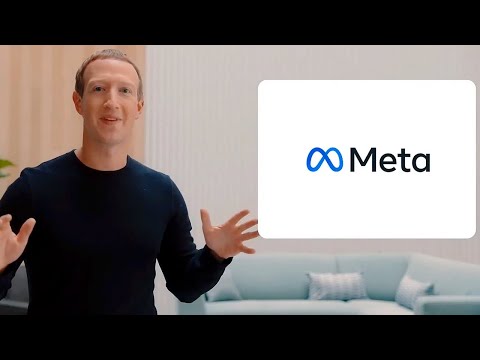
Innhold
Lagring av Facebook-videoer på datamaskinen eller enheten gjør det mulig å nyte offline eller se favorittvideoene dine senere uten å måtte logge på sosiale nettverkssider. Denne wikiHow lærer deg hvordan du laster ned og lagrer videoer direkte fra Facebook-sider, eller bruker tredjepartsapper / nettsteder for å lagre Facebook-videoer til Android- og iOS-mobile enheter.
Fremgangsmåte
Metode 1 av 4: Lagre videoen du har lagt ut
Logg på Facebook og gå til videoen du vil lagre. Videoer du laster opp til Facebook, ligger i Bilder> Album> Videoer.

Spill av videoen, og klikk deretter "Alternativer" under videoen.
Klikk på "Last ned SD" eller "Last ned HD", avhengig av alternativet for videokvalitet. SD er standardoppløsningen, mens HD er en høy oppløsning med større filstørrelse. Videoen begynner å laste ned seg selv i nettleseren din.
- Følg trinnene som er instruert i den andre metoden for å lagre en video lagt ut av en venn hvis du ikke ser nedlastingsalternativer. Dette er fordi videoen ikke opprinnelig ble lagt ut av Facebook-profilen din.

Åpne datamaskinens standard nedlastingsmappe. Facebook-videoer er allerede i nedlastingsmappen.annonse
Metode 2 av 4: Lagre videoer lagt ut av andre
Logg på Facebook og gå til videoen du vil lagre.

Spill av videoen. URL-en i adresselinjen vil endres for å gjenspeile URL-en til Facebook-videoen.
Erstatt "www" i adressefeltet med "m”. URL-en endres til mobilversjonen av nettstedet. Den første delen av URL-en vil nå være: http://m.facebook.com/.
Trykk enter". Siden lastes inn på nytt og viser mobilversjonen av Facebook. Å vise mobilversjonssiden vil aktivere HTML5 på Facebook, slik at brukerne har muligheten til å lagre videoen på datamaskinen.
Spill av videoen igjen.
Høyreklikk på videoen og velg enten “Lagre mål som” eller “Lagre video som”(Lagre video som).
Velg hvor du vil lagre videoen på datamaskinen.
Klikk "Lagre". Facebook-videoer blir lastet ned og lagret på datamaskinen din. annonse
Metode 3 av 4: Lagre video ved hjelp av mobilappen
Start Google Play Store eller App Store på Android- eller iOS-enheten. Butikken tilbyr gratis og betalte tredjepartsapper som lar deg lagre Facebook-videoer direkte på enheten.
Trykk på søkefeltet og skriv inn et nøkkelord for å finne apper som lagrer Facebook-videoer. Søkeordene du kan bruke er "last ned facebook videoer" og "facebook video downloader".
Klikk på et hvilket som helst program for å lære mer om funksjoner og spesifikke priser. "Video Downloader for Facebook" er navnet på applikasjonen som tilbys av mange tredjepartsutviklere, inkludert XCS Technologies, Lambda Apps og Linterna Apps.
Trykk på alternativet for å installere eller kjøpe appen. Noen apper er gratis, mens andre er $ 0,99 (mer enn 20 000) eller mer.
Følg instruksjonene på skjermen for å installere appen for Android- eller iOS-enheten.
Start appen, og følg deretter appens instruksjoner for å lagre Facebook-videoen på enheten. annonse
Metode 4 av 4: Lagre videoer på iOS
Start App Store på iOS-enheten.
Finn applikasjonen "MyMedia File Manager" av Alexander Sludnikov. Denne applikasjonen lar oss administrere mediebutikker på iOS-enheter, inkludert Facebook-videoer.
Velg for å installere MyMedia File Manager. Du kan bli bedt om å logge på med Apple ID og passord. Når installasjonen er fullført, lagres applikasjonen i applikasjonsfeltet.
Start Facebook og gå til videoen du vil lagre.
Spill av videoen, og trykk deretter på "Del" -ikonet.
Klikk på alternativet “Kopier lenke"(Kopier link). Videolinken blir bufret.
Åpne MyMedia File Manager-appen og klikk på “Browser" (Nettleser).
Besøk SaveFrom-siden på http://en.savefrom.net/. Dette nettstedet lar deg laste ned og lagre media fra tredjeparts nettsteder.
Trykk lenge på søkefeltet og velg “Lim inn lenke”(Lim inn lenke).
Klikk på pilknappen ved siden av søkefeltet. SaveFrom-siden dekrypterer lenken og viser en liste over nedlastingsalternativer.
Klikk på alternativet “Last ned videoen”(Last ned video). Videoen lastes ned til iOS-enheten din og vises i Media-fanen i MyMedia File Manager.
Klikk på "Media" -fanen, og velg deretter Facebook-video.
Klikk “Lagre i kamerarulle”(Lagre til kamerarulle). Facebook-videoer lagres i Camera Roll på iOS-enheter. annonse



